Tower Of Fantasy: 최상의 설정(FPS 및 성능 향상)
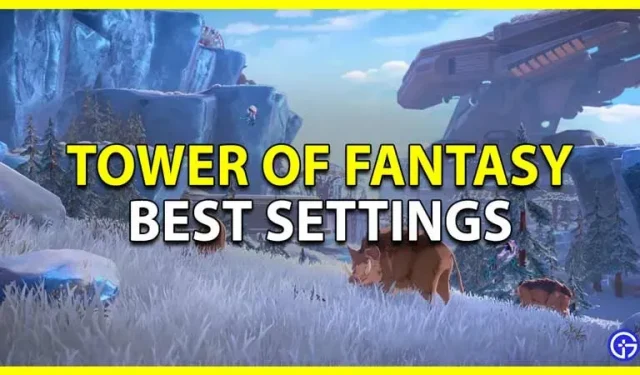
Tower of Fantasy에서 최고의 설정을 사용하여 FPS와 성능을 높일 수 있습니다. 이것은 일반적인 오픈 월드 MMORPG입니다. 게임은 훌륭하지만 이전 시스템에서 플레이하는 많은 플레이어는 원활하게 실행하는 데 문제가 있을 수 있습니다. 그래서 이번 가이드에서는 ToF(Tower of Fantasy)에 가장 적합한 그래픽 설정을 살펴보겠습니다.
최고의 판타지 타워 설정
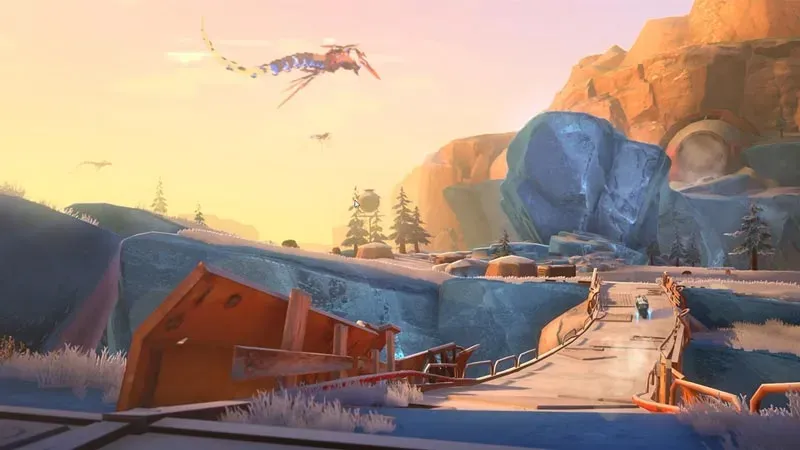
다음은 저사양 시스템에 사용해야 하는 최상의 그래픽 설정입니다. 그 뒤에 하이엔드 시스템에 대한 권장 설정도 제공했습니다.
Tower of Fantasy 최고의 화면 설정
이 설정은 오래된 PC를 사용하는 경우에 도움이 됩니다. 또는 1~2년 더 오래된 Android 기기. 이를 사용하면 게임에 멋진 FPS와 성능 향상이 제공됩니다. 마지막으로 휴대폰이나 PC가 너무 오래된 경우 유용하지 않을 수 있습니다.
- 스타일 설정: 기본값. 기본 스타일은 게임과 매우 잘 어울립니다.
- 화면 설정: 부드럽게. 이 설정을 사용하면 게임의 그래픽이 가장 매력적으로 보이지 않습니다. 그러나 시스템이 더 잘 처리해야 합니다. 시스템이 조금 더 최신인 경우 Balanced를 사용할 수도 있습니다.
- Same Screen Wanderer: 10. 이 옵션은 화면에 다른 플레이어를 표시합니다. 따라서 10으로 설정하면 한 번에 자신의 캐릭터를 제외한 10개의 캐릭터만 화면에 표시됩니다. 컴퓨터나 휴대폰이 처리할 수 있는 경우 15로 설정할 수도 있습니다.
- 스무딩: 아니요. 앤티앨리어싱은 기본적으로 게임의 개체를 더 매끄럽게 보이게 합니다. 없음으로 유지하면 성능이 크게 향상됩니다.
- 모션 블러 비활성화: 설정에서 직접 선택할 수는 없지만 게임 파일을 편집할 수 있습니다. Enigine.ini 파일에 다음 행을 추가하십시오. [시스템 설정] r.DefaultFeature.MotionBlur=0
- 이에 문제가 있는 경우 모션 블러를 끄는 방법에 대한 전용 가이드를 확인하십시오.
- FPS: 60. 이 설정을 그대로 둘 수 있습니다.
고성능 시스템 조정을 위한 최상의 디스플레이 설정
- 스타일 설정: 기본값. 더 생생한 색상을 위해 Brilliant로 둘 수도 있습니다. 또는 Apocalypse는 게임에 더 묵시적인 테마를 제공합니다.
- 화면 설정: Fine 또는 Extreme.
- 같은 스크린 방랑자: 20
- 앤티앨리어싱: 8x
- FPS: 120
ToF의 기타 중요한 설정
반면 디스플레이 설정은 게임 성능에 영향을 미칩니다. 다음은 게임 경험을 개선하는 데 도움이 되는 몇 가지 설정입니다.
- 기본 설정
- 자동 올리기: 비활성화합니다. 플레이어는 전투 중에 캐릭터가 자동으로 올라가기 시작하면 매우 짜증이 날 수 있습니다. 따라서 이 설정을 활성화하려면 이 설정을 비활성화하는 것이 좋습니다.
- 방전 스킬 애니메이션: 비활성화. 이 설정은 성능을 약간 향상시킬 수 있으므로 저사양 장치를 사용하는 플레이어에게 적극 권장됩니다.
FPS와 성능을 향상시키기 위해 Tower of Fantasy에서 사용할 수 있는 최고의 그래픽 설정에 대한 이 가이드를 다룹니다.



답글 남기기